Algumas pessoas me solicitaram a configuração na prática do novo Roteador de Acesso R3005G da Intelbras, e a seguir apresento a configuração passo a passo demonstrando a praticidade no processo de configuração do PPPoE client nessse excelente dispositivo que promete trazer muita facilidade para o dia a dia dos técnicos instaladores e provedores de internet.
Pontos importantes antes de configurarmos:
- Primeiro aspecto é ter em mãos a autenticação do PPPoE, geralmente bastando o usuário e senha, para isso consulte seu provedor caso seja técnico instalador ou cliente final;
- Segundo ponto é, antes de substituir o roteador/ONT do provedor de internet para bridge e deixar que o R3005G assuma o controle da rede e realize a autenticação PPPoE, é importante verificar direto com seu provedor se é possível realizar a troca e se não envolve alterar o MAC que está autenticado no BRAS/BNG.Essa é uma prática muito comum entre provedores e caso não se atente a isso, pode tornar inacessível o acesso a internet via R3005G.

Abaixo mostro como realizar o processo, vamos lá!
Mão na massa
Iniciamente conecte um PC via cabo de rede na porta 1 (LAN1) do produto R3005G. Seu PC irá pegar IP na faixa 192.168.0.X/24. Agora, basta acessar a interface de configuração do produto via navegador Web pelo IP 192.168.0.1.

Será necessário criar um usuário diferente de “admin” e uma senha com os seguintes padrões:

Feito isso, terá acesso ao equipamento. Nesse ponto vamos entender a questão das portas. Observe que até o momento que faço esse tutorial o nome do recurso das portas é “linha” por padrão o dispositivo vem com 4 linhas configuradas, se referindo a linha como sendo a interface WAN do produto. Nesse ponto você pode alterar para como for melhor no seu cenário, sempre terá 1 LAN fixa e 1 WAN fixa também.
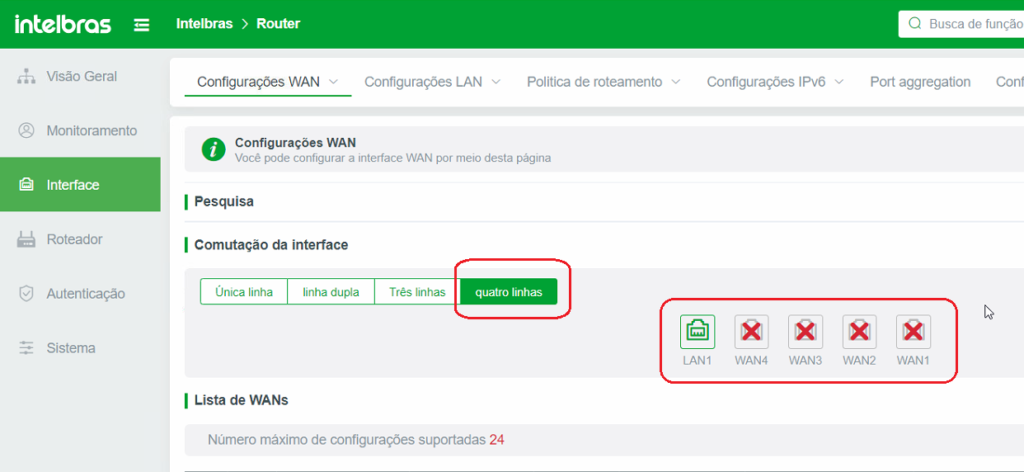
No nosso cenário de teste, deixei uma “Única linha”, tendo assim apenas 1 interface WAN que será por onde iremos ativar o PPPoE Client.
Abaixo temos a imagem mostrando o local onde iremos clicar para realizar a configuração da porta WAN.
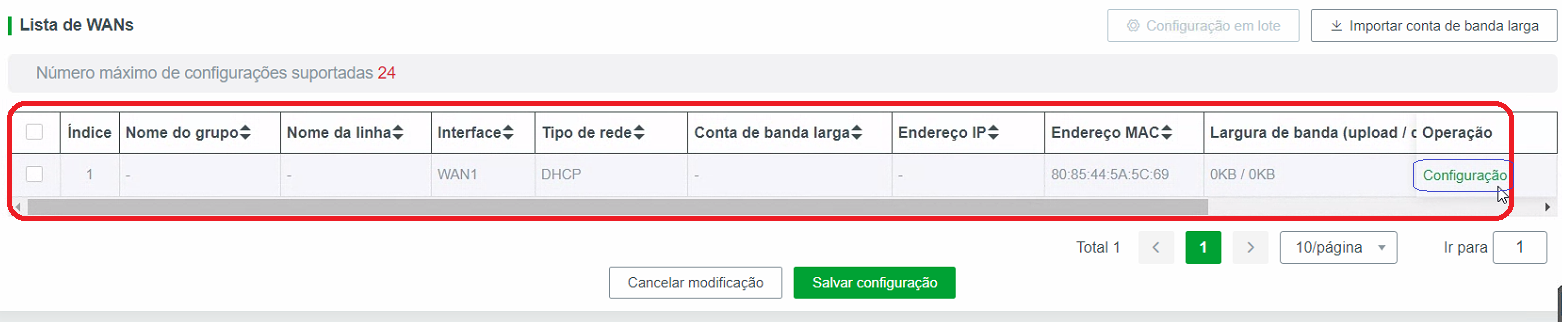
Nesse ponto com o usuário e senha do PPPoE em mãos, basta preecher e clicar em “OK”
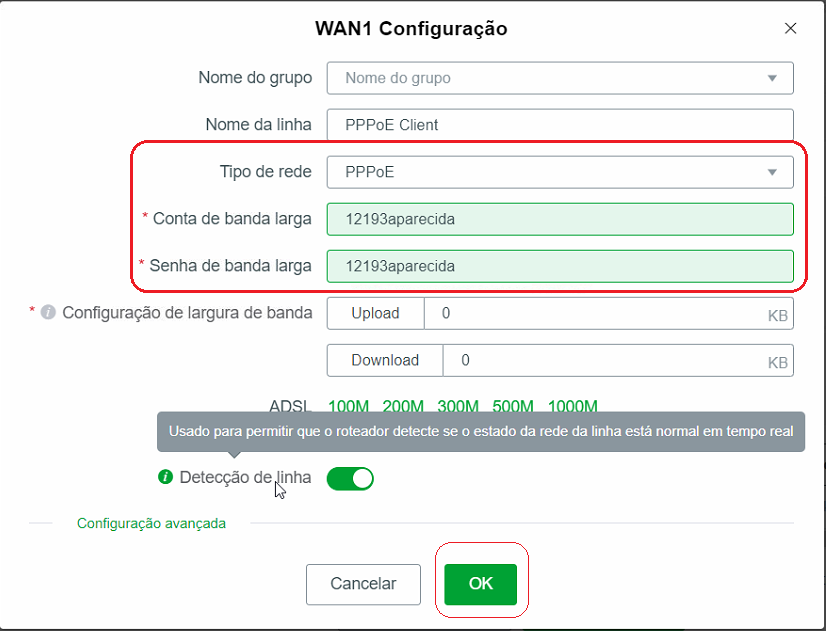
Após feito o procedimento, vá no menu e acesse “Autenticação” e em seguida “PPPoE server” e desmarque a opção de “Status do servidor PPPoE”
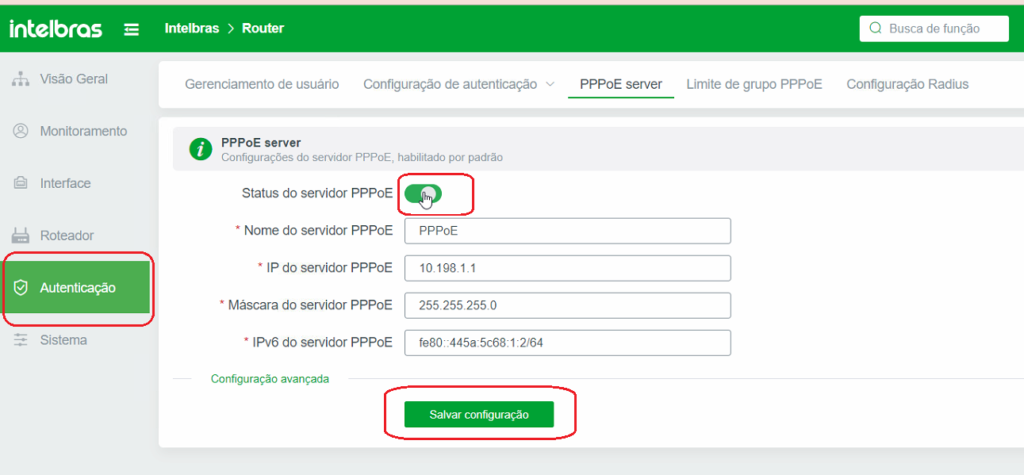
Sucesso, nesse último ponto já temos nosso Roteador de Acesso R3005G devidamente configurado como PPPoE Client, realizando o roteamento de nossa rede.
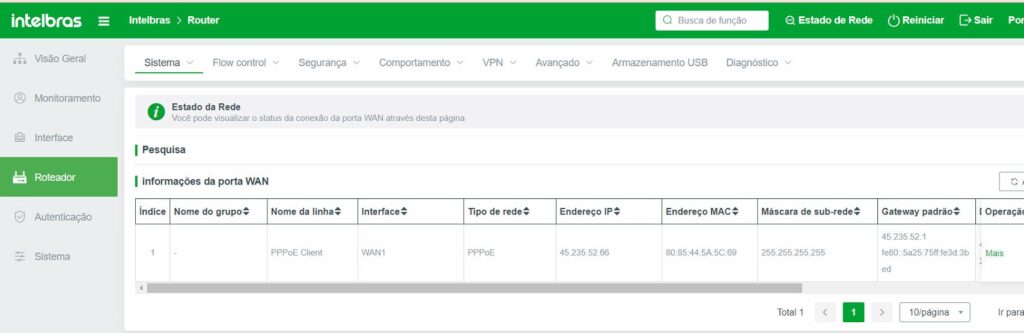
Para saber mais sobre redes, roteamento e afins, não deixe de se inscrever em meu curso gratuito que faz uma abordagem bem bacana sobre Introdução a redes de computadores. E também fique por dentro dos posts feitos aqui no blog da MACEDO TECH.
VEJA MAIS:
Cisco anuncia novos dispositivos para trabalho híbrido

2 respostas